Win11镜像图文安装教程 Win11镜像怎么安装
2023-01-13 16:44:46
Win11镜像怎么安装,Win11的预览版已经发布推送了,相信很多朋友都想要体验一下新系统,很多朋友可能不知道镜像文件应该怎么使用,下面为大家带来Win11镜像的安装教程,帮助不会安装Win11的朋友完成系统的正确安装。
Win11镜像安装方法
1、首先下载一个win11系统镜像文件,在本站就可以直接下载到。【win11镜像系统下载】
1、点击本地下载(系统之家提供迅雷、网盘、本地下载三种下载方式,选择其中一种进行下载)。

2、退出安全软件,解压下载好的系统镜像文件(注意:不可存放在系统盘及桌面)。
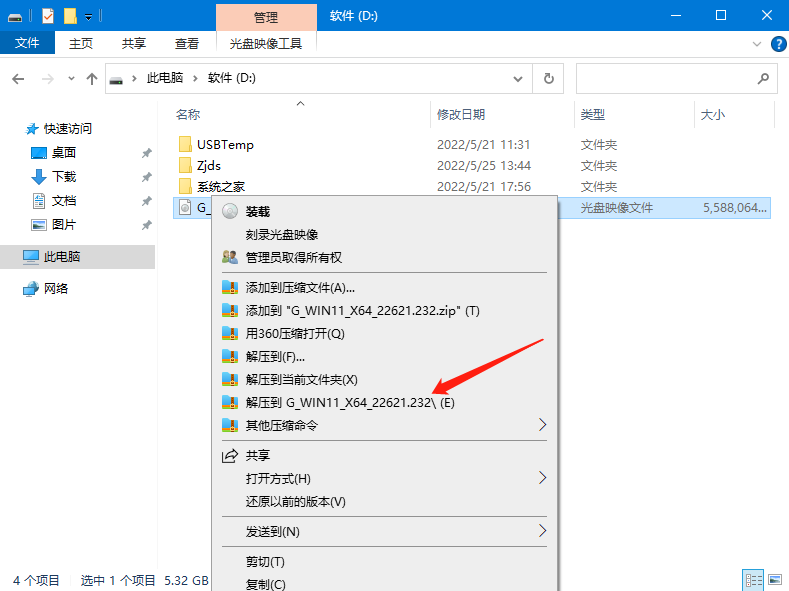
3、打开解压后的系统镜像文件夹,点击“一键安装系统(支持GTP)”。

4、点击“我知道了”(注意:系统重装需格式掉系统盘及桌面的资料需备份的请提前备份,以免造成不必要的损失)。

5、点击“立即重装”。

6、电脑自动重启进入系统重装进程,你无需进行任何操作。

7、自动安装系统程序及必要驱动组件中。
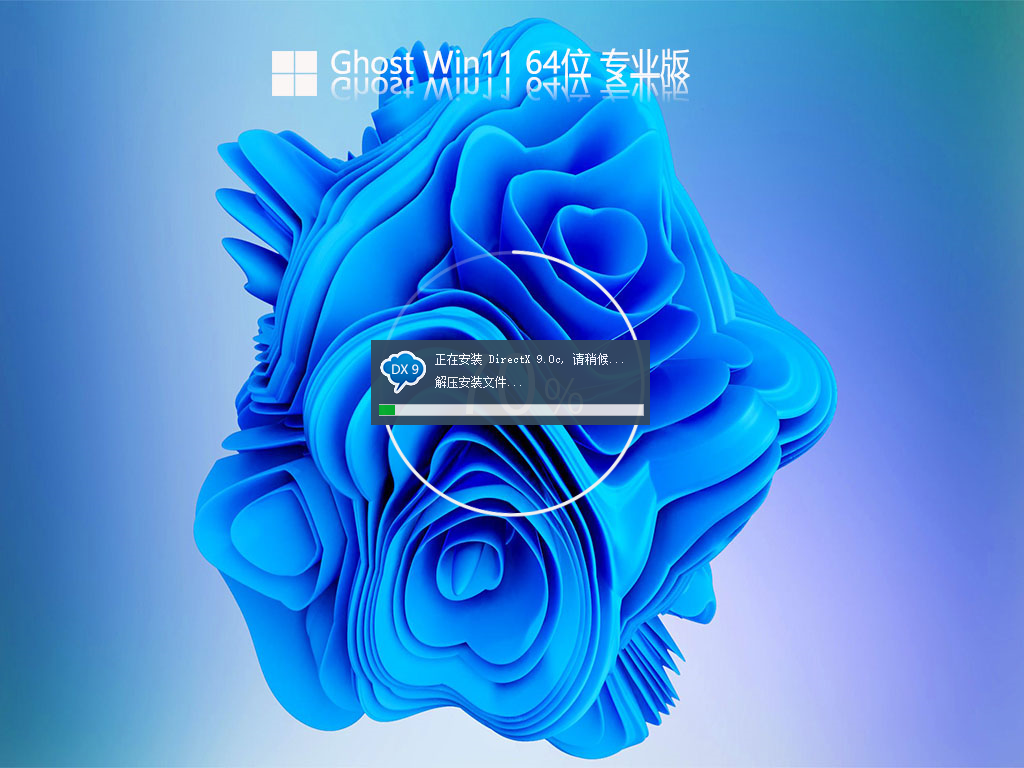
8、安装完成,整个过程只需要5-30分钟,配置越高的电脑安装速度越快!
若对以上内容有疑问请联系反馈
文章价值
100
260人打分
